这台 Mac 不 Pro — M1 MacBook Air 简单上手体验
2021/04/15macbook
apple
macos
sspai
一、写在前面
上月初,我不得不换掉我用了将近 7 年的宏碁笔记本。那是我还在读书的时候入手的电脑,转眼间校园的时光早已不再,这个曾经陪伴我的「小伙伴」也逐渐变成一位「老伙计」。因为现在的工作与电脑无关,使用电脑只剩下一些简单的娱乐需求。平常看视频、刷微博甚至连百度查个信息,这位「老伙计」的风扇都会持续轰鸣,发热也很严重。上月初拆开后盖清灰后,「老伙计」彻底无法开机了…
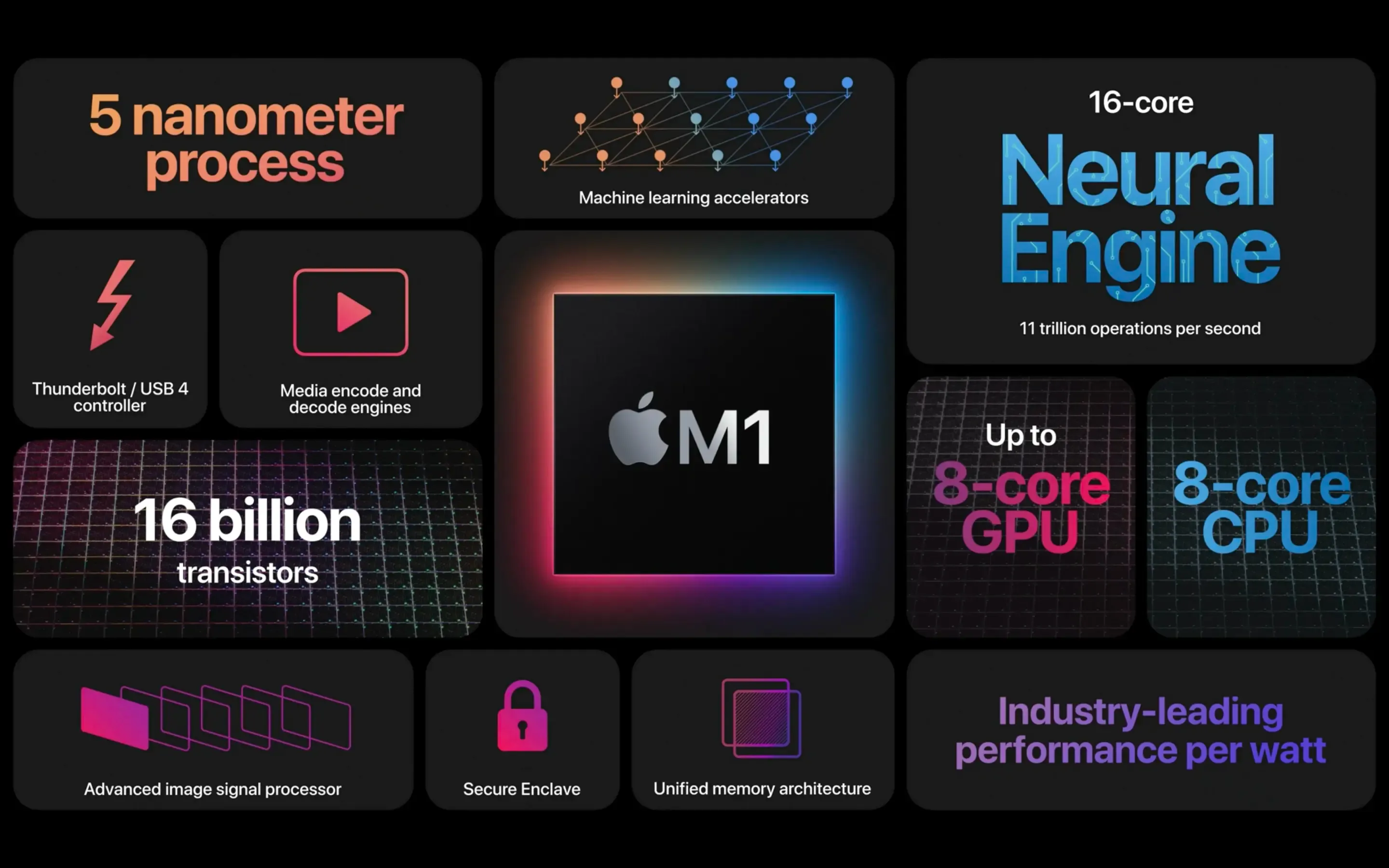 M1 芯片特性。来源:Apple Developer 网站
M1 芯片特性。来源:Apple Developer 网站
2020 年 11 月,苹果发布了搭载 M1 芯片的三款 Mac,其中无风扇设计的 MacBook Air 特别吸引我的注意。起初我也对新平台的兼容性持怀疑态度,但是对于我这样对电脑已经没有专业需求的人,M1 的兼容性其实也无所谓。综合预算和我的个人需求,最终我还是选择了这台 MacBook Air。
二、初印象
Mac 是第一次用,但是 macOS 还是相对熟悉的,上学时因为无聊捣鼓过几次 Hackintosh(还记得当时被集显驱动支配的恐惧),上手也不至于抓瞎。Hackintosh 现在有了更为先进的 OpenCore 引导工具,你甚至能得到几乎完美的 Mac 体验。但是用普通笔记本去安装 Hackintosh ,与真正的 Macintosh 在体验上的差距还是很明显的。
1. 显示效果有点眼熟
多年来使用 Windows 笔记本的过程中,MacType 早已成为我的装机必备。它能增强文字的显示效果,减弱文字的锯齿感。虽然这一功能好用,但是在一些软件里是无法开启优化效果的(比如 Chrome )。如今终于能和 MacType 说再见了。
Windows 系统现如今也提高了对文字显示效果的重视,只可惜我之前一直用的是 LTSB / LTSC 版本,相比普通版更新较慢,一直没享受到系统级的显示优化。
当然,不同的字体渲染效果全凭个人喜好,对电脑的日常使用也没什么太大影响。
2. 触控板很好用
买电脑的时候没买鼠标,在系统设置里学习了几个常用的触摸板手势,配合这块超大面积触控板,操作还是很顺利的。触摸板应付大多数日常使用场景真是绰绰有余,如果涉及到一些复杂操作,比如做个表格、P 个图,鼠标还是必不可少的。
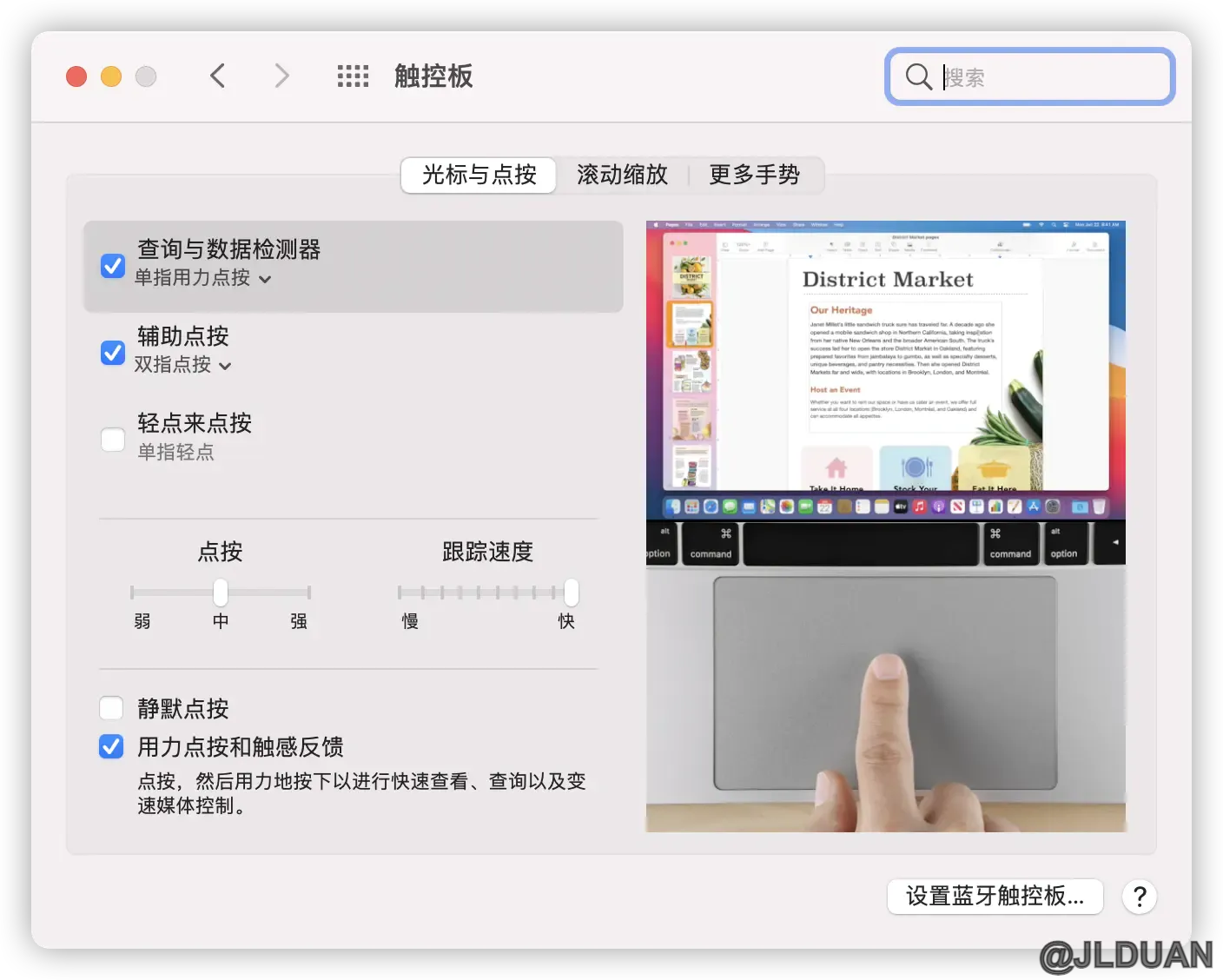 触控板设置
触控板设置
3. 发热量很小
刚开始使用时,总是想用手摸一下电脑是不是大量发热。事实证明不必担心,日常操作完全没有感觉,长时间看电影 / 追剧也只能勉强感受到一点点温度,没过几天,就再也不 care 散热的问题。
套用老罗的广告词,可以称之为「冷静得不像实力派」🧊
没有风扇的干扰,它确实是过分的安静。有国外用户甚至反其道而行之,特意开发了一款专门模拟风扇噪音的 App —— FanFan ,用来解决 M1 MacBook Air 听不到风扇声的 bug…
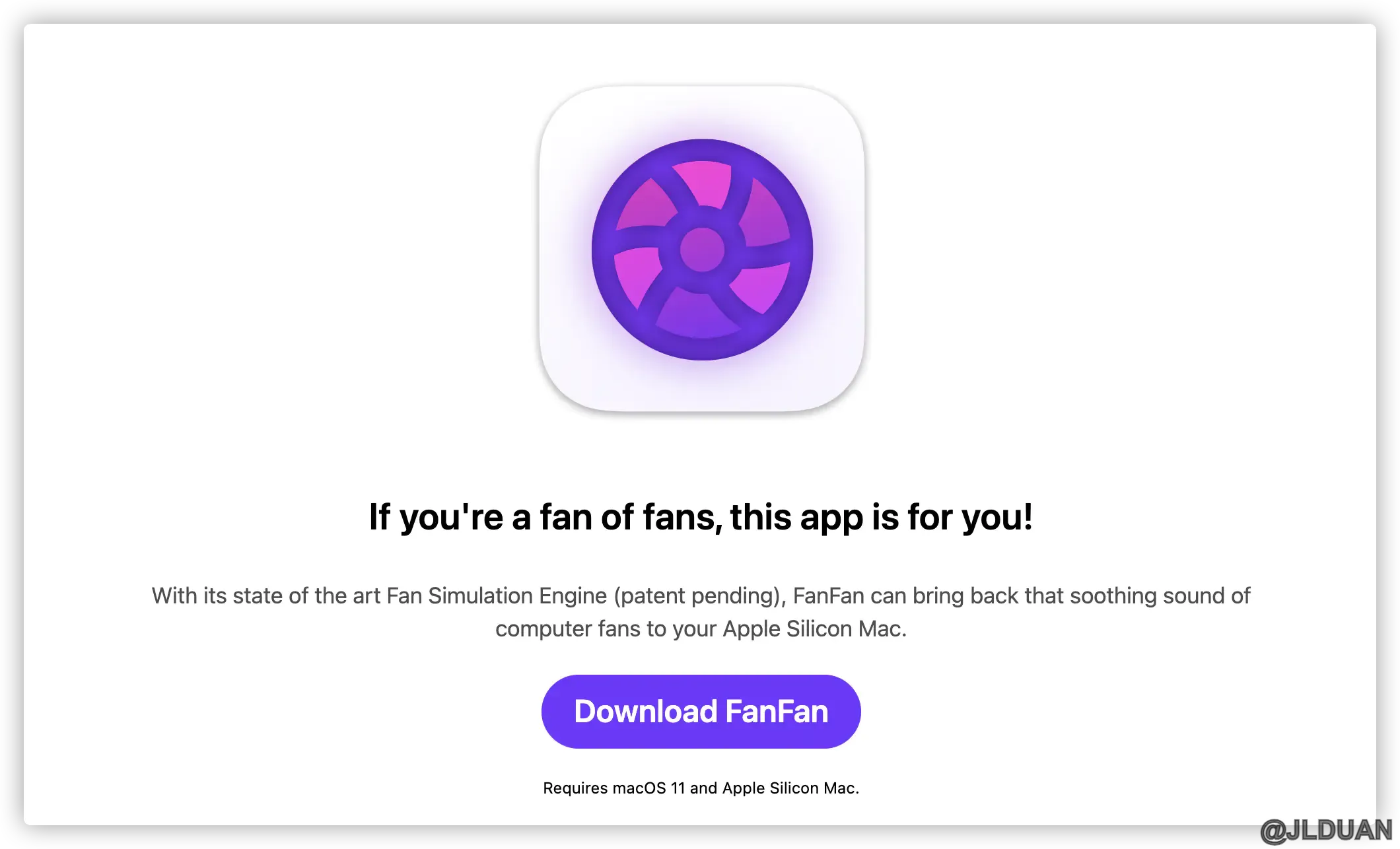 官网声称该 App 正在申请专利,不知是不是愚人节玩笑…
官网声称该 App 正在申请专利,不知是不是愚人节玩笑…
幸运的是,该 App 只兼容 Apple Silicon 机型,很可惜 Intel 芯片的 Mac 电脑无法享受到双倍的快乐。
你可以在其网站上下载 FanFan ,需要 macOS 11 和 Apple Silicon。
4. 续航很能打
大概所有 M1 芯片的 MacBook 用户都很满意这款新产品的续航,这也是 MacBook 初步逃离 Intel 后带来的最直观的变化。按照官方的描述,M1 MacBook Air 的续航最长可达 18 小时 [注释 1],因为使用场景的关系,实际使用时间肯定会有缩减。
实际使用过程中,最耗电的场景是在线视频,观看爱奇艺客户端在线 4K HDR 片源《信条》(全片时长约 2h 24min ),全程保持屏幕亮度 100%,音量 50%,电量从 100% 消耗至 72%
系统的 Safari 相比其他第三方浏览器,同样的场景下功耗方面非常有优势。但由于个人使用习惯,还是选择了 Chrome。碰到 Chrome 这种知名电老虎,连 M1 也直呼压不住。
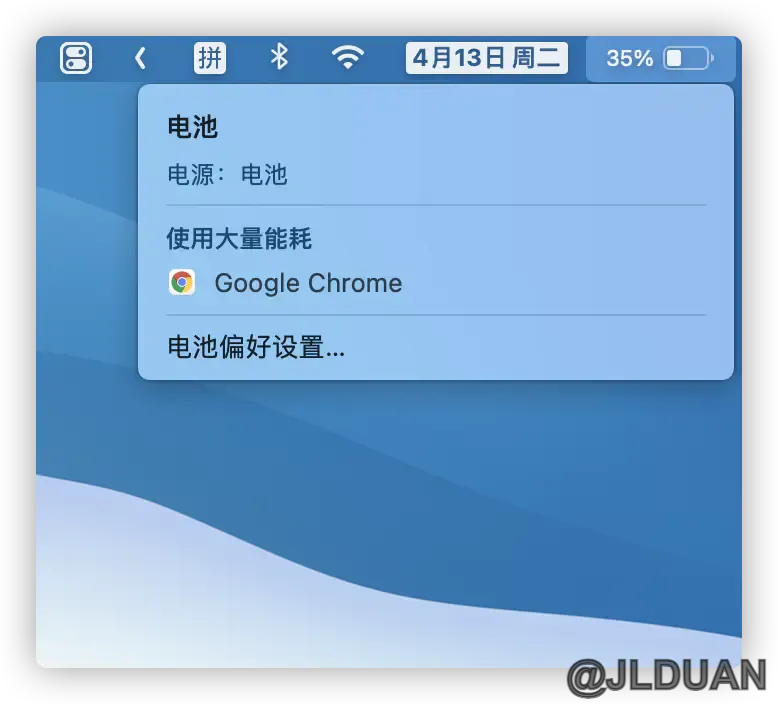 Chrome:我没批准,谁也别想吹续航
Chrome:我没批准,谁也别想吹续航
5. 多设备间的连续互通
Mac 不愧是 iPhone 的黄金搭档,二者之间的配合确实能在日常使用时带来方便。特别是「隔空投送」和「通用剪贴板」真的是我的最爱。无需连接互联网,无需第三方工具就能传送文件;在 iPhone 和 Mac 端跨设备复制粘贴内容也更加方便。二者极大提高了使用效率,免除传文件还要先登录微信的尴尬。
这是 iPhone + Windows 组合永远都无法体会的便捷。近年来华为、小米也都在自家设备间提供了类似的功能,极大方便了用户使用。
当然不是所有功能都那么好用,比如「 iPhone 蜂窝网络通话」这项功能,如果用 Mac 接听电话时没有连接耳机,通话声音会直接从电脑扬声器中放出,直接变成社死现场,办公场合建议谨慎使用…
还有「自动解锁」这一功能,本来是为了让 Apple Watch 用户能够快速解锁 Mac ,但实际反应不太灵敏,再说用 Mac 端 Touch ID 解锁速度更快。这一功能更像是为没有 Touch ID 的老款 Mac 设计。
三、M1 兼容性
截止四月份,大量的 macOS 应用已针对 M1 芯片进行适配。Apple 自家应用在 M1 发布之初就迅速跟进,许多第三方软件在这几个月内也完成了对 M1 的适配。还有一部分软件,虽未直接适配 M1,但也推出了更新,使其能在 Rosetta 兼容模式下正常运行。
对电脑有专业需求的朋友,建议在选购前查询所需软件是否能在 M1 设备上是否可用。注意:部分软件本身虽然兼容 M1 ,但是其包含的第三方插件可能还存在兼容性问题。
你可以在「Is Apple silicon ready for Productivity apps?」这个网站查询软件适配情况。对于网站未列出的软件,可能需要在网络中查询,或者直接咨询软件开发商。
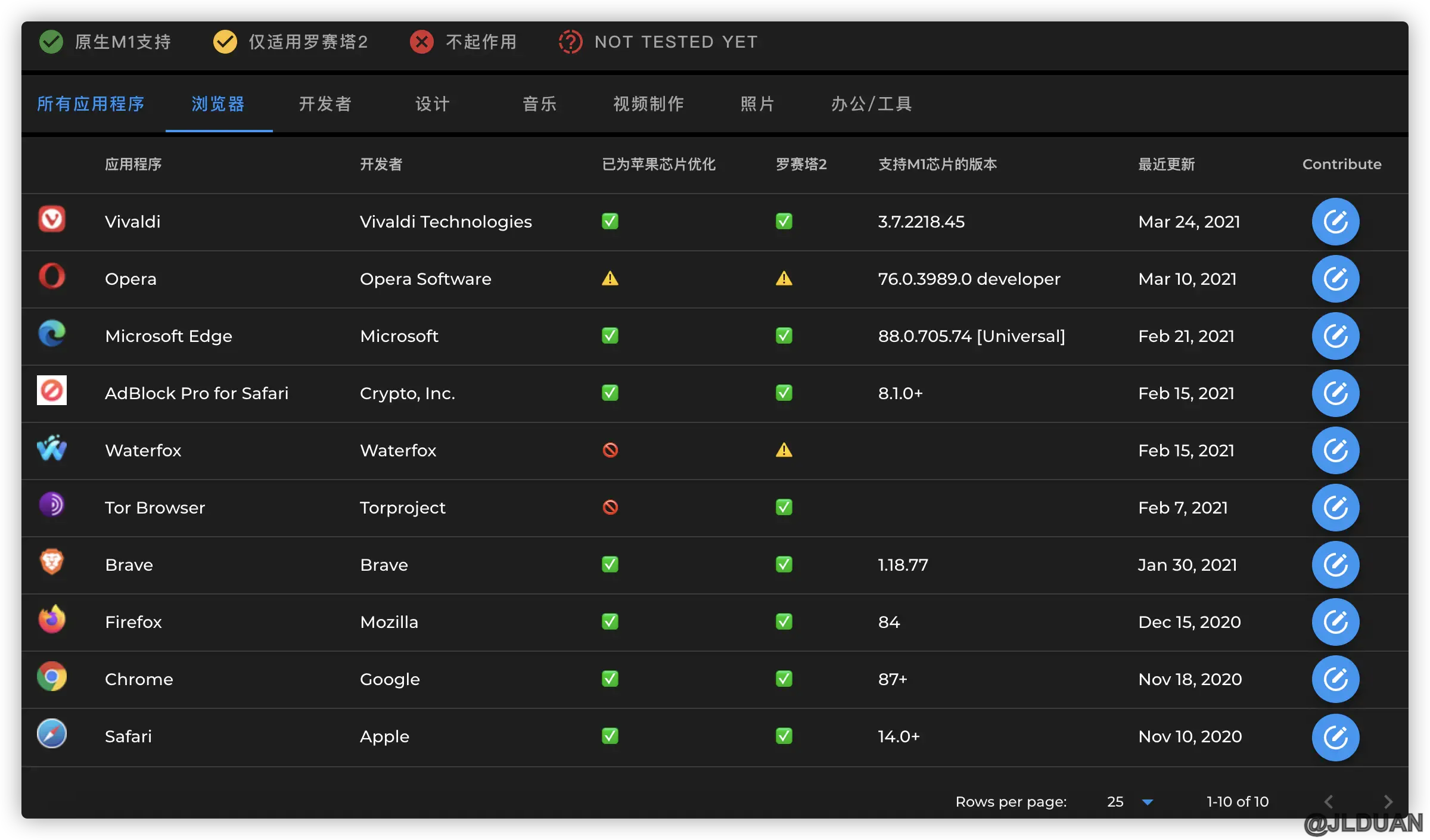 网站可以查询到某款软件支持 M1 的具体版本号
网站可以查询到某款软件支持 M1 的具体版本号
四、几款 macOS 软件推荐
1. 超级右键 Lite
超级右键 Lite 可以在「访达」右键菜单中添加一些实用的项目,比如新建文件等功能,支持快速创建 txt / docx / pptx / xlsx / md 等格式的文件。这也算是使用 Windows 遗留下的习惯。
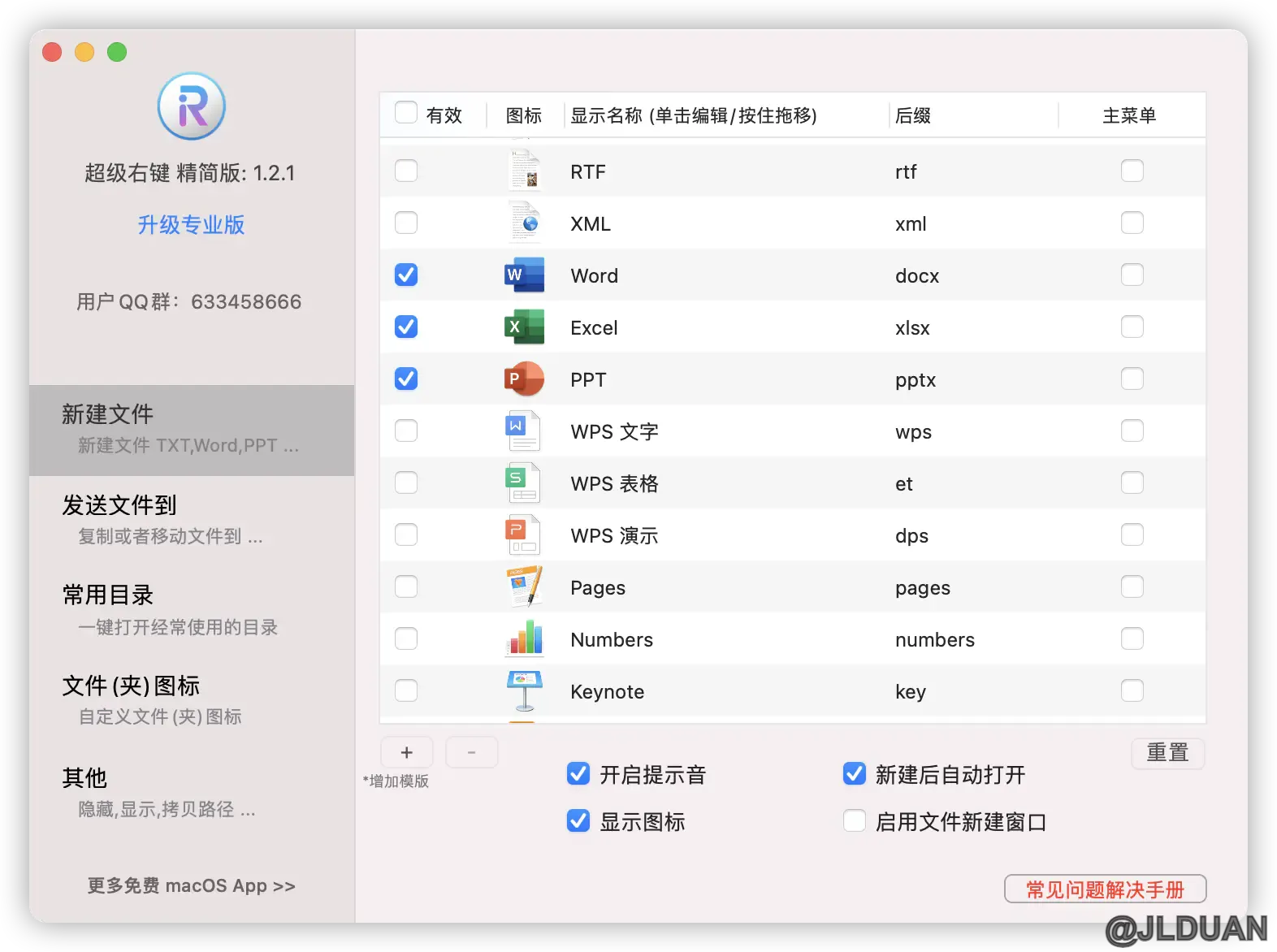
下载链接:App Store|免费
2.Itsycal
macOS 自带日历没有菜单栏工具,这款软件可以在菜单栏中快速查看日历。
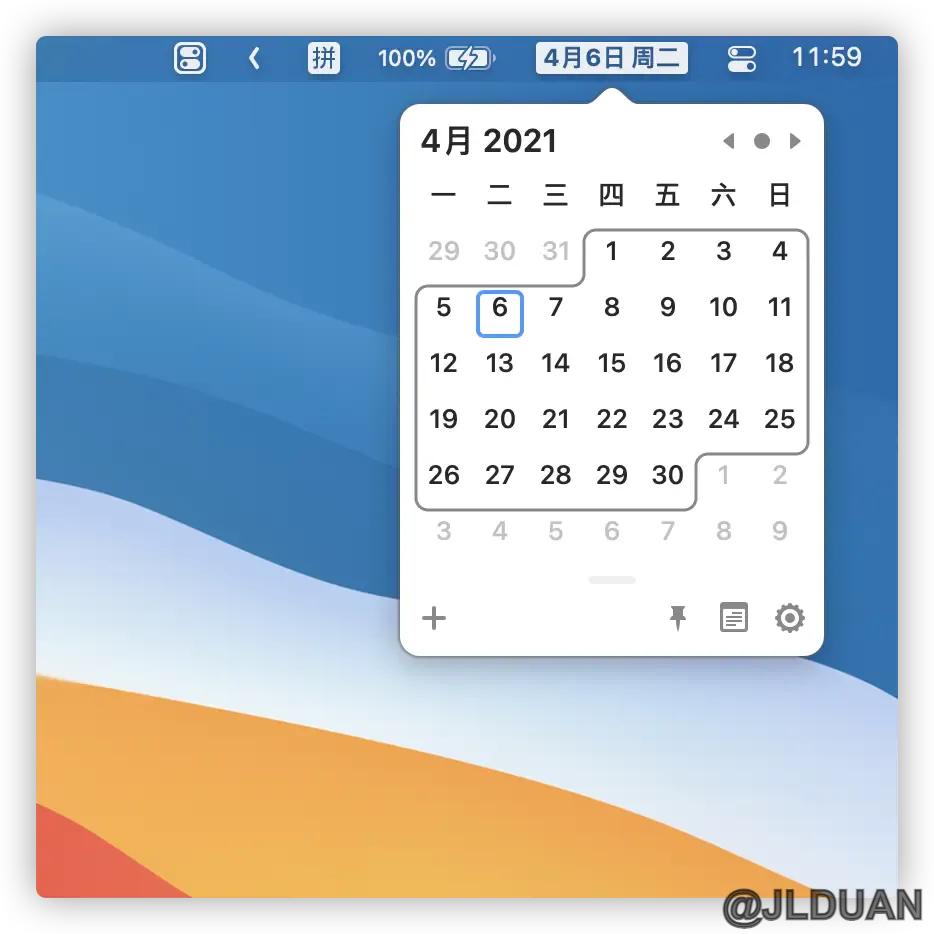
下载地址:官网|免费
3.Hidden Bar
支持隐藏菜单栏右侧的图标,避免菜单栏右侧出现过多的图标时容易与左侧的菜单项目出现「打架」的问题,同时也能让菜单栏显得更加简洁美观。
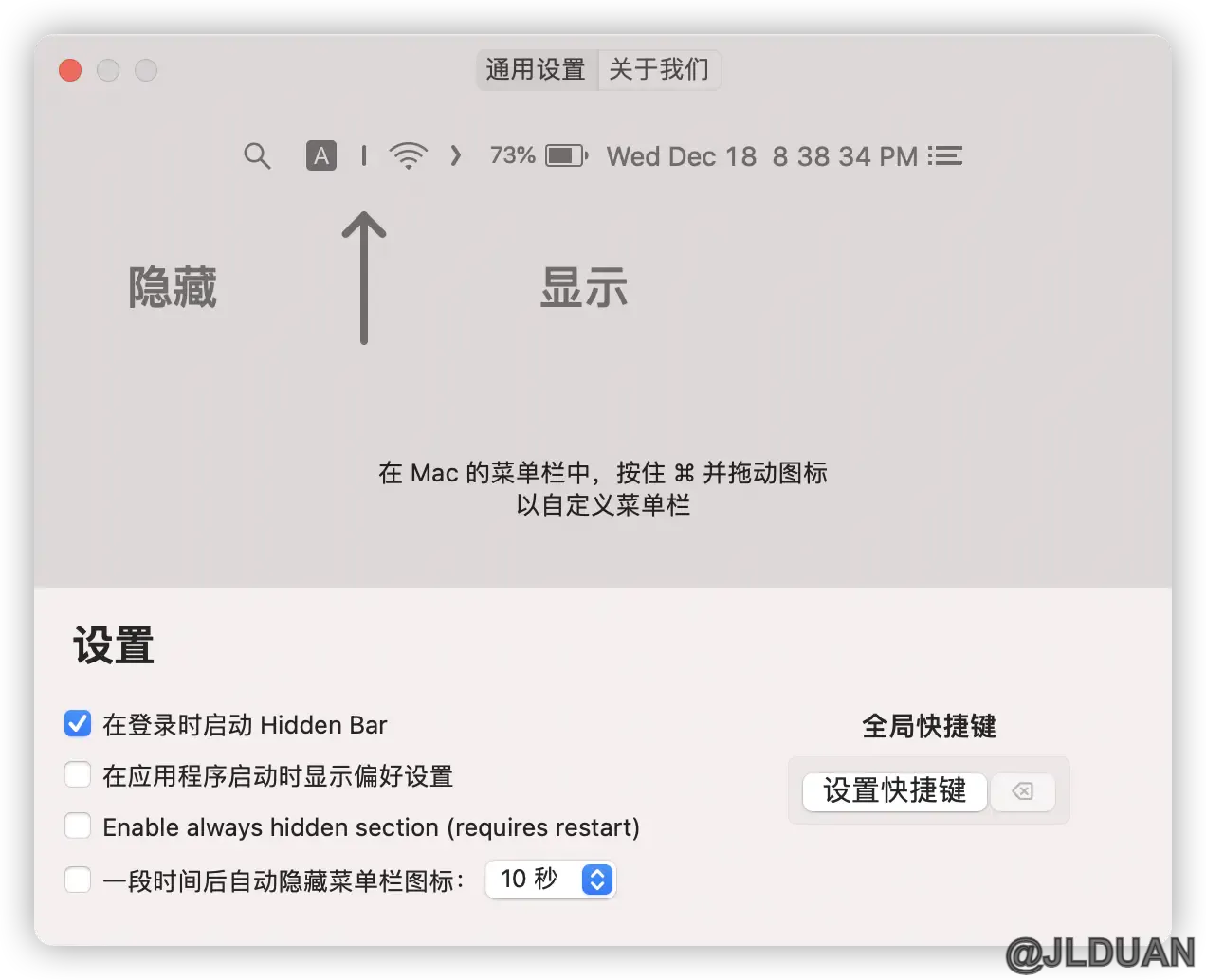
下载地址:App Store|免费
4.One Switch
One Switch 整合了多个实用开关,比如隐藏桌面、锁定键盘、清空废纸篓、推出磁盘等功能。它还提供一个「屏幕清洁」的开关,打开后会自动锁定键盘,屏幕变成纯黑背景,方便擦拭屏幕上的灰尘。
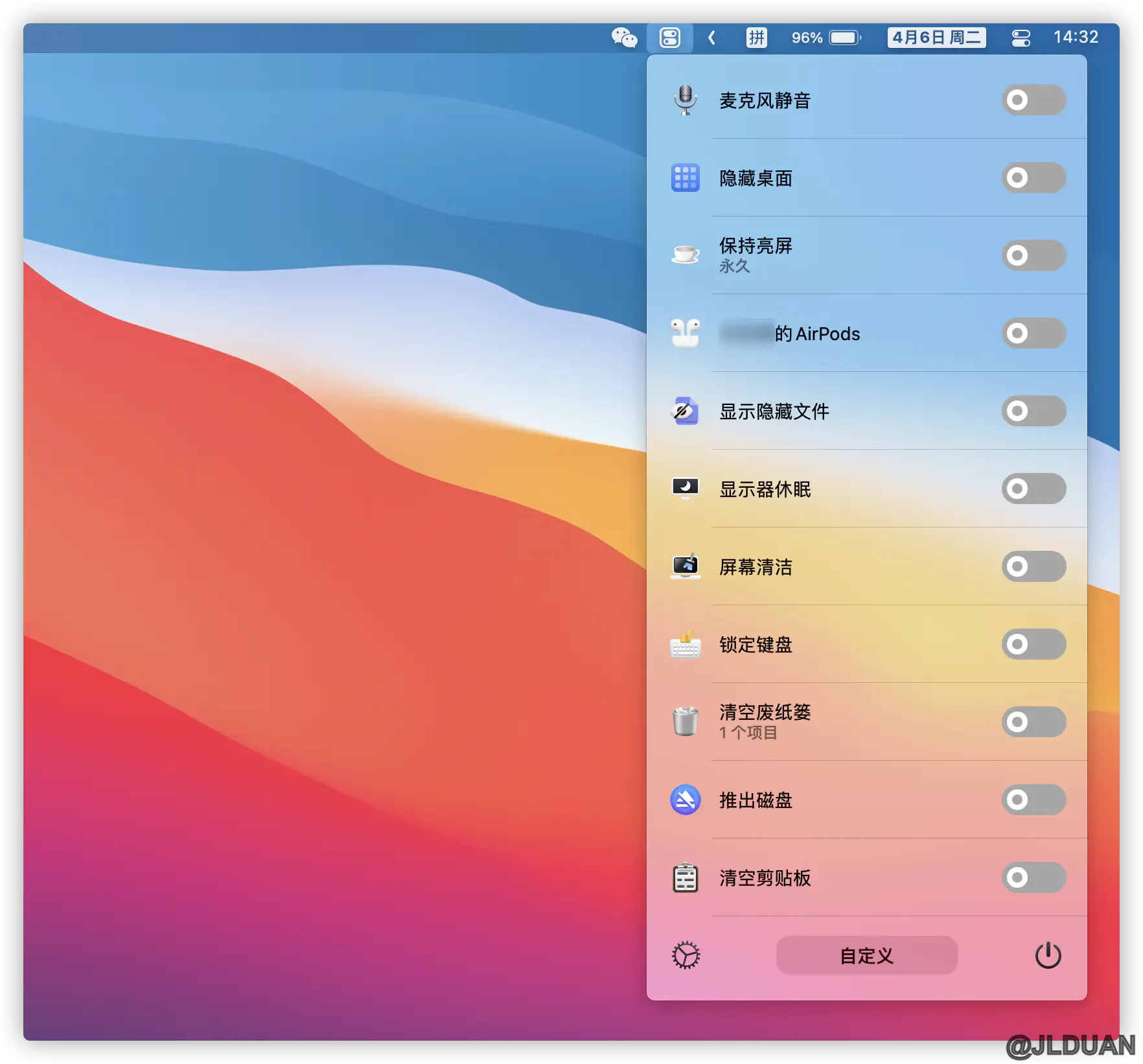
5.MWeb
一款功能强大、颜值在线的 markdown 编辑软件。当我还在用 Windows 电脑时,不只一次的听说了这款软件,后来在朋友的电脑上试用一番,确实喜欢,只可惜没有 Windows 版本。
MWeb 这种原生的 UI 风格,与整个系统确实很搭。自身编辑器功能十分强大,美中不足的是软件对云同步的支持比较有限。
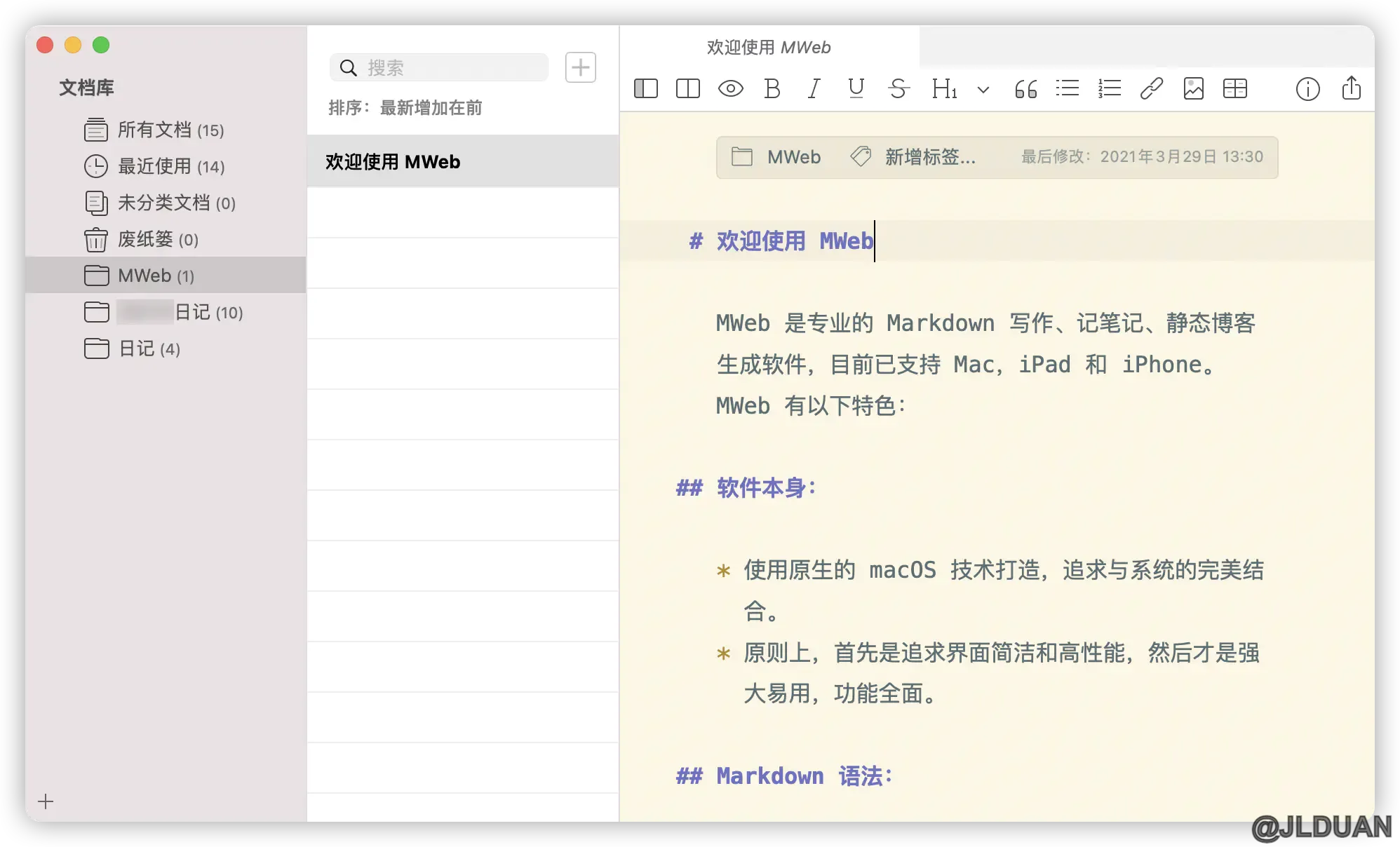
下载地址:官网|App Store|Pi Store|¥128
6.Spark
非常好用的跨平台电子邮件客户端。之前用的是系统内置的 Mail.app,但是它不支持跨设备同步邮箱账户。Spark 的 UI 简洁,完全免费,并且支持多端邮件账户同步。
注:~由于网易单方面封杀,~网易个人邮箱无法添加至 Spark ,企业邮箱不受影响。
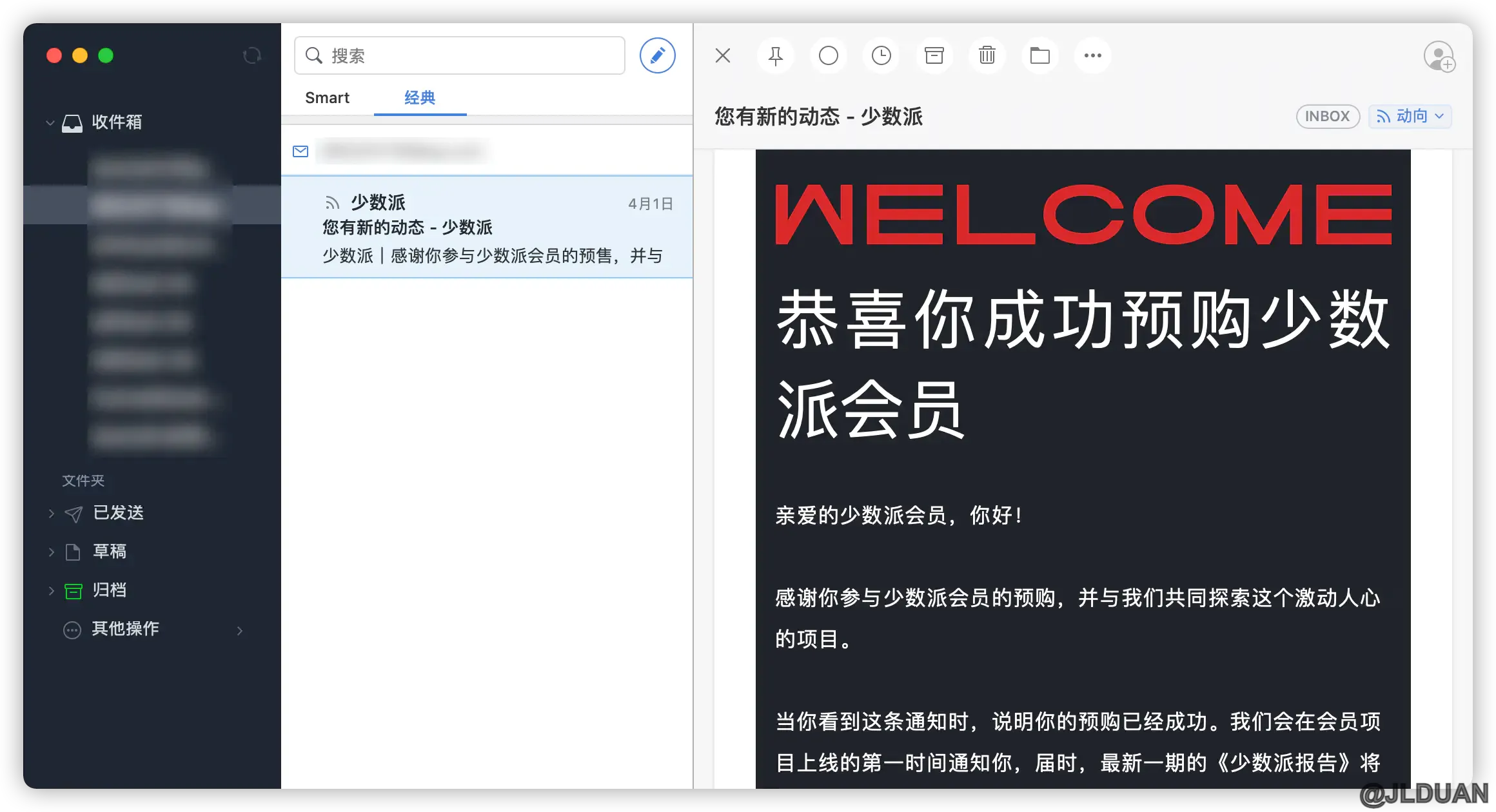
下载地址:App Store|免费
五、几个问题
1. 大学生可以买 Mac 吗?
第一个方面是看经济条件。如果你目前没有任何经济收入,我觉得还是要综合自身家庭条件去考虑,这要看家庭的经济情况、还有父母的消费观念。
第二个方面是要确认自己的使用需求。很多大学专业在学习的过程中需要特定的专业软件,需要你提前了解这些软件对 macOS 的兼容情况。它们可能不兼容 Mac,或者不兼容 M1 。如果因为这个原因影响了学习进度,那就有些得不偿失。
第三个方面就是一些细节问题了。
如果你喜欢玩 PC 游戏,那一定要避开 Mac。由于过度追求外观设计,Mac 在散热上存在短板,当切换到 Windows 系统时,散热问题只会更加严重。另外 Mac 市场占有率低,显卡的游戏性能一般,主流 PC 游戏大多不适配,游戏体验基本没有,你都没办法和室友开黑。
还要了解 Mac 对校园网的支持情况,部分校园网络可能需要使用特定的拨号 / 认证客户端才能连接,这些客户端要么没有 Mac 版本,要么就是一个年久失修的 Mac 客户端,使用起来可能存在异常。如果你还没有入学,这一问题可以找学长学姐咨询。
还有就是使用习惯的问题。不知道大家对电脑操作是如何入门的,我是在小学的微机课上才开始接触电脑,当时电脑还是 Windows XP。macOS 本身和 Windows 系统有太多不同之处,多年使用 Windows 养成的习惯,到了 Mac 上可能一时无法适应。特别是对电脑操作本来就不熟悉的朋友,买了估计要后悔。
这是我能想到的几个影响大学生用户使用 Mac 的因素,如果你觉得以上都对你没有影响,那就放心入手吧!一定要关注苹果面向高校师生的「教育优惠」,还有每年的开学季活动。前者在全年都能享受到价格优惠,后者在活动期间购买 Mac 时,会附赠 AirPods 或者其他指定的礼品。
2. 其他 M1 Mac 用户反映的 SSD 大量读写的问题。
自从 M1 Mac 发货后,就陆续有用户在网络中讨论这个问题。查询了详细的信息之后,根据我的理解,是 macOS 系统将部分硬盘空间作为虚拟内存,从而造成硬盘大量读写的问题。因为 SSD 硬盘是存在理论读写寿命的,MacBook 硬盘焊死在主板上,即使损坏也无法轻易更换,引发部分用户的担忧。
从首先这个问题确实存在,但是我认为既然 Apple 敢做这样的功能,想必也不会以牺牲设备的使用寿命为代价。如果真的会出现闪存大规模翻车的情况,届时产品口碑将会一落千丈,大量的投诉伴随着巨额售后成本,品牌自身也会承受极大损失。
几年前 iPhone 6 系列同时采用 TLC / MLC 闪存也曾引发争议,当时甚至有言论说,看视频打游戏,硬盘读写消耗大,手机寿命最多只有两年。多年以后直到大家手上的 iPhone 6 退役,那也是因为电池老化、性能落后等一些正常的换机需求,而不是因为手机闪存达到了使用寿命。因此我没去查我这台电脑的硬盘读写消耗情况,对这个问题也没什么顾虑。更何况对大容量机型影响较小。🌚
3.Mac 建议安装 Windows 吗?
这是一个网络上备受争议的话题,我觉得这个问题没必要讨论「该不该」,主要还是根据自己使用需求决定。但是有需要的朋友还是要注意,M1 芯片的 Mac 是不能直接安装 Windows 系统的,系统的 Boot Camp 会直接提示不支持。
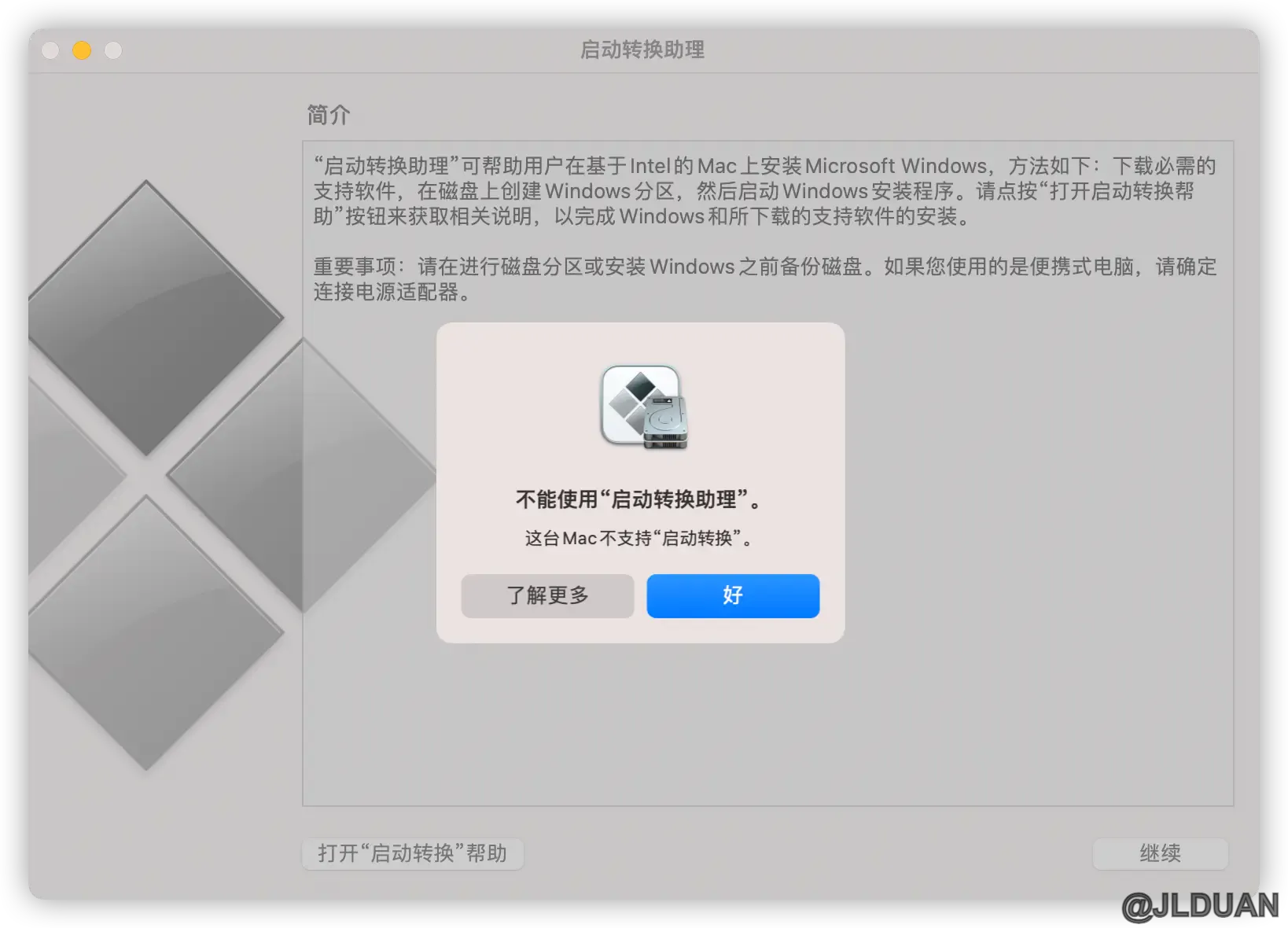
你可以考虑购买 Intel 芯片的 Mac,利用 Boot Camp 安装 Windows 系统,可以很方便在两个系统直接进行切换。(现在利用 OpenCore 引导的 Hackintosh 也可以实现近似的效果)
如果想尝试使用虚拟机软件安装 arm 版本的 Windows,当前适配 M1 芯片的虚拟机软件 Parallels Desktop 仅发布了技术预览版,稳定性还有待观察。同时 arm 版 Windows 系统运行 x86 应用,依旧存在转译效率的问题,或者出现完全不兼容的情况。
六、写在最后
 网上有个段子说 Apple Logo 贴纸就是用来贴友商的产品…😂
网上有个段子说 Apple Logo 贴纸就是用来贴友商的产品…😂
用了这么多年 Windows,换成 Mac 电脑并不是工作需要,说实话也就是图个新鲜,换个口味。经过一段时间的摸索,我觉得这台没有风扇的 MacBook 在使用体验上,更像是一台带键盘的 iPad Pro。但它和 iPad Pro 最大的区别是,Mac 搭载的是完整的桌面端 OS,和 iPad 采用的基于触控交互的移动端 OS 是完全不同的。无论是操作效率,还是大家喜欢谈的「生产力」,二者还是存在很大差距,Apple 想用 iPad Pro 彻底代替个人电脑的雄心壮志现在看来还是不现实的。
对于我来说,这台新的电脑完全符合我的预期。强大的性能、流畅的操作体验、持久的续航,无风扇设计也让我告别了之前的「风扇焦虑」。可能因为市场占有率实在太低,Mac 上的几家视频客户端连广告都没加,倒是方便了我这种爱追剧的人。
最后提一点小建议,如果你打算长期使用,一定要结合自己的使用场景,选择尽量充足的内存容量。毕竟存储空间没用完还可以空着,要是不够用那可就尴尬了…
注释 [1]:Apple 于 2020 年 10 月使用试生产的配备 Apple M1 芯片 (集成 8 核图形处理器)、8GB RAM 和 512GB 固态硬盘的 MacBook Air 系统进行了此项测试。测试 Apple TV app 影片播放时的电池续航时间,是通过播放高清 1080p 内容得出的,测试时显示屏亮度从最小亮度开始点击 8 次。此类服务可能仅适用于部分地区和语言。电池续航时间依使用情况和设置的不同可能有所差异。来源:Apple 官网
© 本文著作权归作者 @JLDUAN 所有,并授权少数派独家使用,未经少数派许可,不得转载使用。 原文地址 https://sspai.com/post/65879